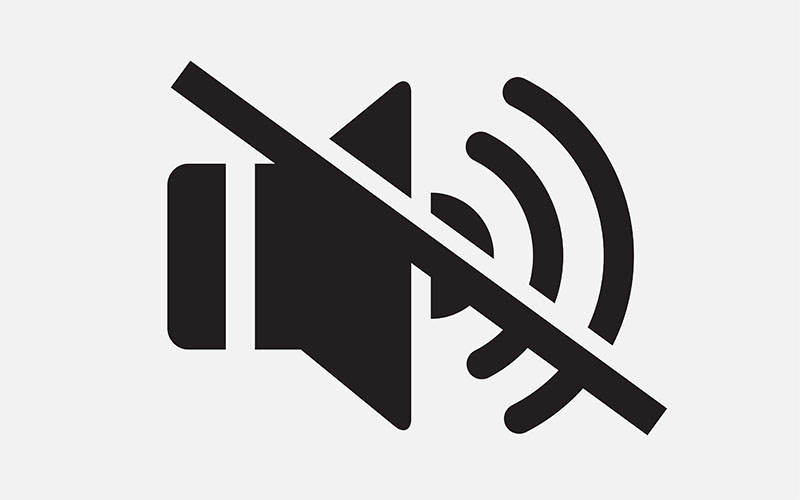ゲームプレイ中はCPUもグラフィックボードも全力稼働するためどうしても動作音が大きくなります。ヘッドフォンを使えばユーザー自身は気になりませんが、住環境や同居する家族との問題から静音性が高いゲーミングPCの需要は高まる一方です。今回はゲーミングPCを静音化する時の注意点についてご紹介します。
一番の原因はファンの回転数
パソコン内にはケースファン・CPUクーラーファン・GPUクーラーファン・電源ユニットファンと数多くのファンが存在します。ファンは回転数が多いほど騒音が大きくなるため、放熱が多くなるゲームプレイ中はファンが全力で回転し騒音が最も大きくなります。もしファンの回転数を減らすことが出来れば騒音も減り、静音化につながります。
方法1:ファンの数を減らす
ケースファンの数を減らせばその分騒音も減ります。吸気と排気のバランスが取れてエアフローにも影響が少ないならファンを減らします。もし影響が出る場合はケースファンを大きいタイプへ交換して低速回転でも十分な風圧が得られるようにします。
方法2:静音化パーツの導入
空冷式CPUクーラーなら簡易水冷CPUクーラーへ交換を検討しましょう。サイドパネルに吸気ファンや空気孔があるなら水冷化と同時に塞ぐことで更なる静音化が期待できます。また電源ユニットもファンレスモデルや準ファンレスモデルにすることで静音化に貢献できます。他にも静音化に特化したパソコンケースへの交換も有効です。
方法3:今使っているパソコンケースを改良
もしパソコンケースの使い勝手は問題なく、静音化の為だけにケースのアップグレードを検討している場合は静音化パーツでケースを改良する方法もあります。パソコンケースの床と接地する足の部分がプラスチック素材なら防振ゴム製へ交換、ケースファンとケース間にゴムシートやゴムプッシュを使用する方法があります。
他にも防音シートをサイドパネルやケースの裏側に張り巡らし、不要な穴を塞ぐことで一定の効果を得られます。ケースが共振している場合はステンレス板を接着するなど、個人で作業する以上内部の見た目は悪くなりますがサイドパネルを閉じれば外見はそのままで静音化できます。
方法4:ファンの回転数を調整
ファンの回転数上昇に伴い騒音も上昇しますが、特定の回転数以上は騒音だけが大きくなり風圧はあまり変わらなくなります。この時の回転数はファン性能やパソコンケース内のエアフローによって変化するため、ファンの回転数を調整して騒音と風圧のバランスを取ることで騒音を最小限にすることが出来ます。
CPUクーラーと接続コネクタが4ピンのケースファンならマザーボードから調整できますが、3ピンや複数のケースファンを使う際はファンコントローラを導入して回転数を調整します。グラフィックボードのファンはメーカーから調整するためのソフトウェアが提供されているためインストールして設定します。ソフトウェア制御のためソフトを終了すると効果がなくなる点には注意です。
いずれの場合も最大回転数より手間のそこそこ冷却性能が高くて音もあまりうるさくない回転数に調整します。騒音計は2000円ほどで購入でき、この機会に購入すると客観的に騒音を計測することで回転数の調整が楽になります。
まとめ
ゲーミングPCの静音化は静音化パーツの導入など、どうしてもコストが高くなりますが静音化と同時により高品質のパーツへアップグレードという意味もあります。
もし予算をかけられない場合はパソコンケースの穴をテープなどで仮塞ぎを行い、マザーボードからファンの回転数を調整してどこまで変化するか調べることでどの程度効果があるか実感できます。もし効果の差を感じることが出来れば静音化パーツの導入で更なる静音化が見込めるため積極的に導入をお勧めします。
初めから静音化されているゲーミングPCが欲しい場合は「小型でも静か!おすすめの静音ゲーミングPCと選び方」の記事を参考にしてください。